Import depuis Infor M3 vers DocBits via API
Étape 1 : Créer une API
Ouvrez Infor OS et naviguez vers API Gateway > Available APIs.
Cliquez sur Add, puis sélectionnez Create New.
Remplissez les détails de l'API :
Application Name :
DocBits-Stage,DocBits-Sandbox,DocBits-ProdouDocBits-Demo(selon votre environnement).Suite Name : Identique au nom de l'application.
API Context : Identique au nom de l'application.
Description : Identique au nom de l'application.
Icon : Sélectionnez une icône de document bleu.
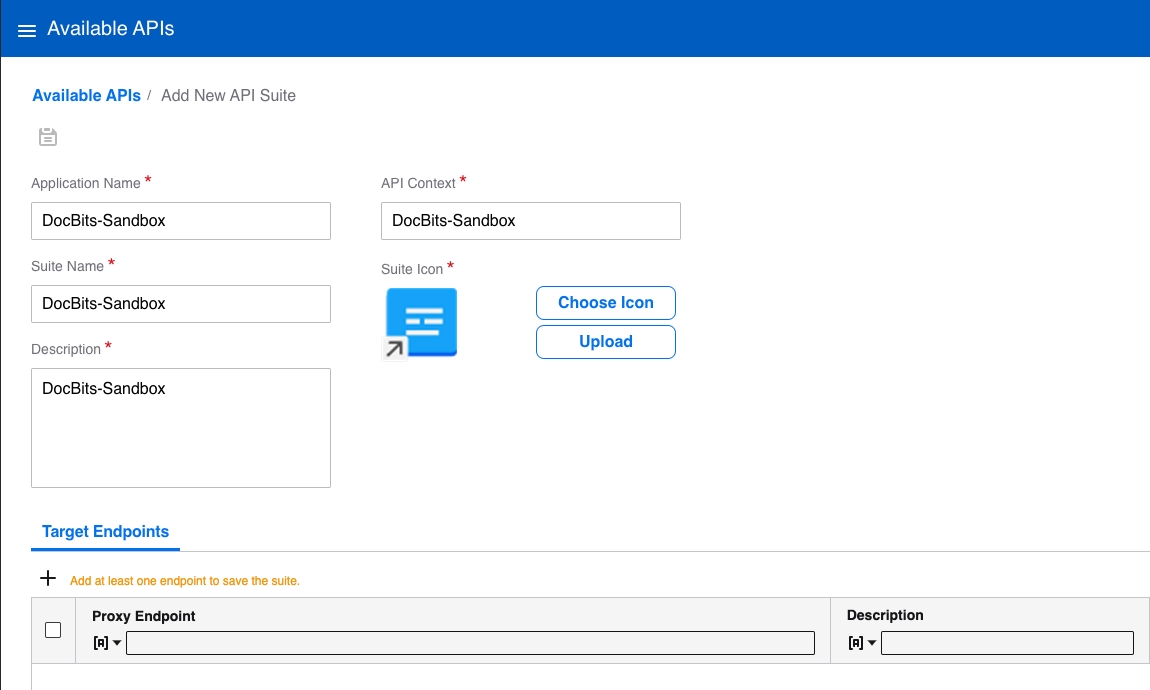
Ajoutez un Target Endpoint :
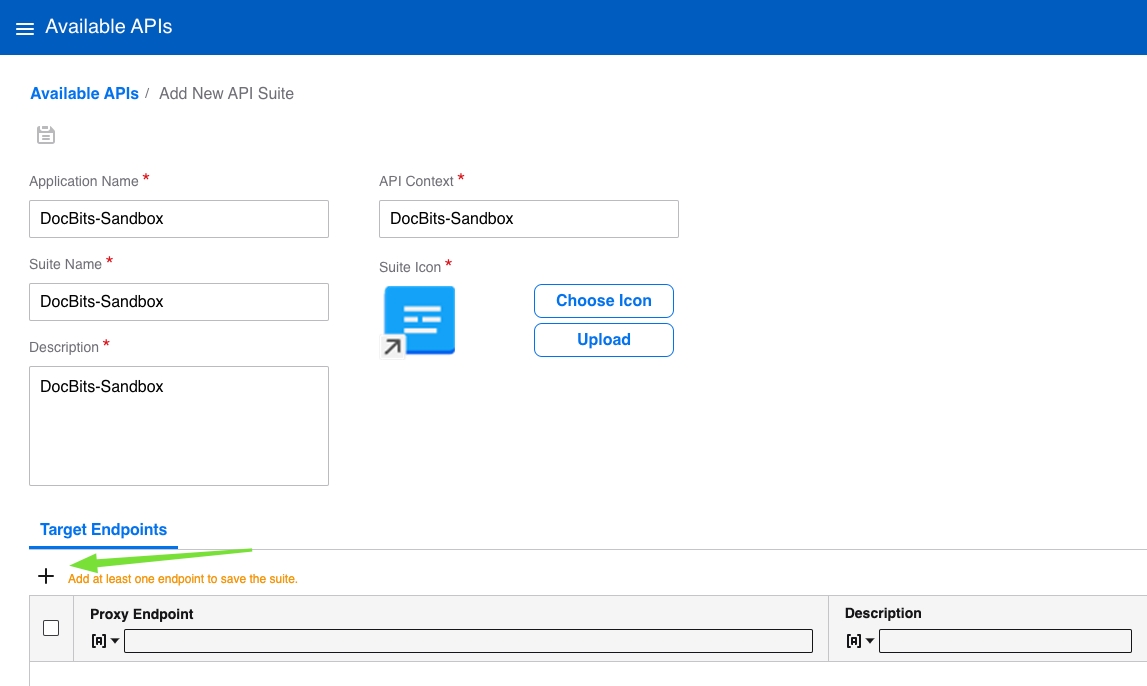
Target Endpoint URL : Utilisez l'URL appropriée pour votre environnement :
https://stage.api.docbits.comhttps://sandbox.api.docbits.comhttps://api.docbits.comhttps://demo.api.docbits.com
Target Endpoint Description :
Stage,Sandbox,ProdouDemo(correspondant à l'environnement).Proxy Context : Identique à l'environnement (
Stage,Sandbox,ProdouDemo).Proxy Security : Sélectionnez OAuth 2.0.
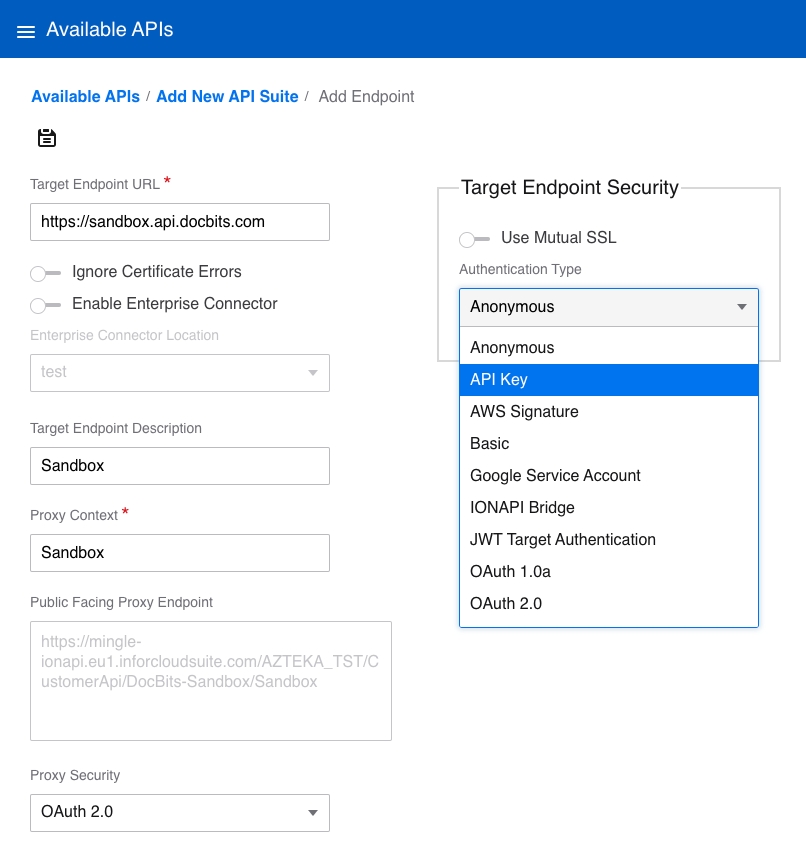
Target Endpoint Security :
Authentication Type : API Key
Key Mode : Header
Key Name :
X-API-KEYKey Value : Récupérez la clé API depuis DocBits en naviguant vers Settings > Global Settings > Integration, puis copiez la clé API et collez-la comme valeur de clé.
Enregistrez la configuration du Target Endpoint.
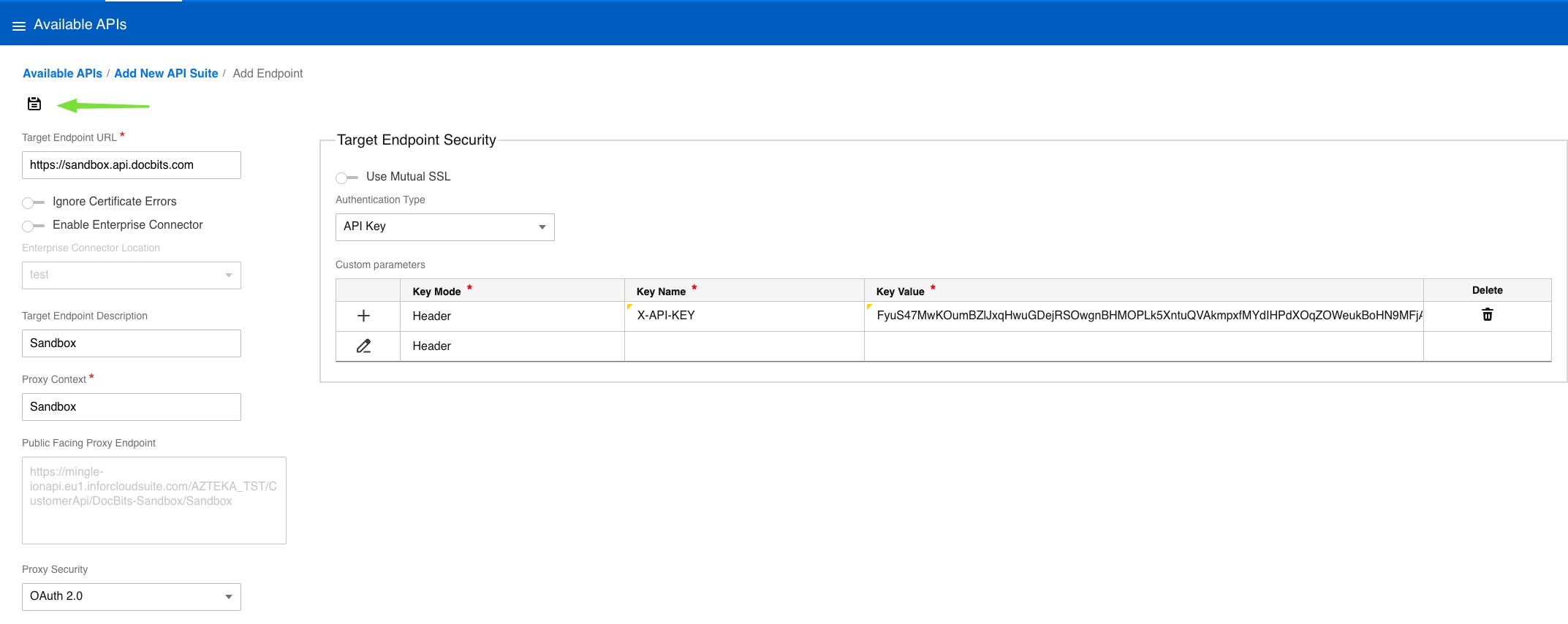
Ajoutez la documentation de l'API :
Retournez à la section de documentation de l'API en cliquant sur Documentation Icon dans le Endpoint créé.
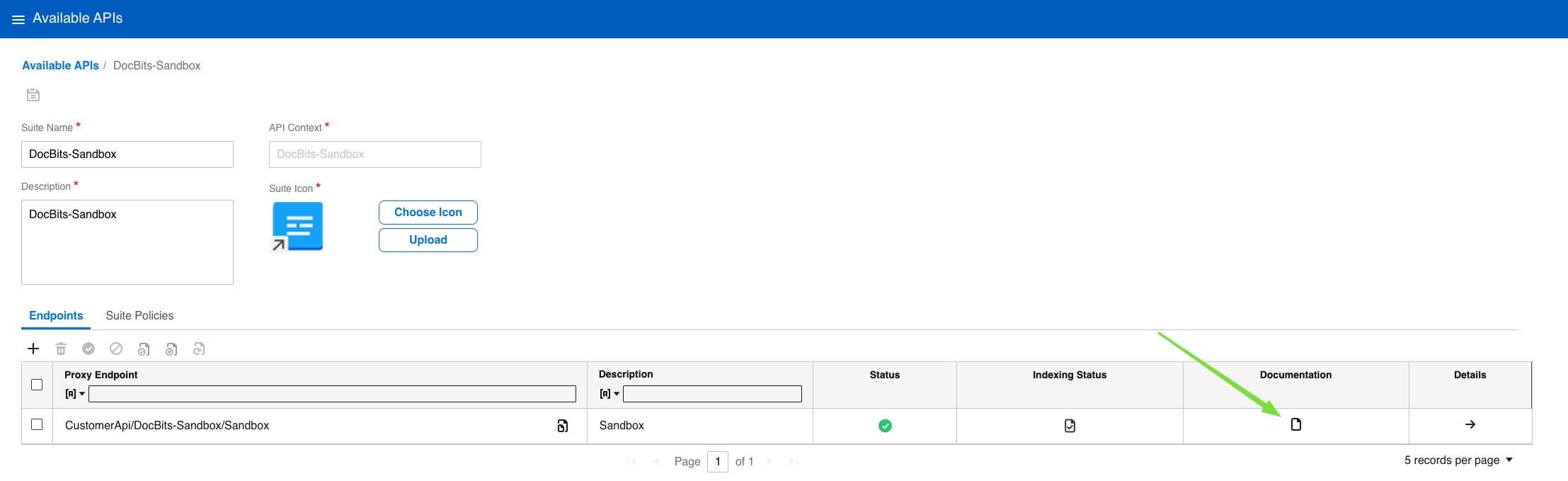
Faites défiler vers le bas jusqu'à la section Documentation et cliquez sur + Add Documentation.
Name :
DocBits-Stage,DocBits-Sandbox,DocBits-ProdouDocBits-Demo(correspondant à l'environnement).Type : Swagger
Enter URL or Upload Swagger JSON/YAML : Utilisez l'URL appropriée du fichier Swagger pour votre environnement :
https://stage.api.docbits.com/openapi.jsonhttps://sandbox.api.docbits.com/openapi.jsonhttps://api.docbits.com/openapi.jsonhttps://demo.api.docbits.com/openapi.json
Assurez-vous qu'il n'y a pas d'espace à la fin de l'URL.
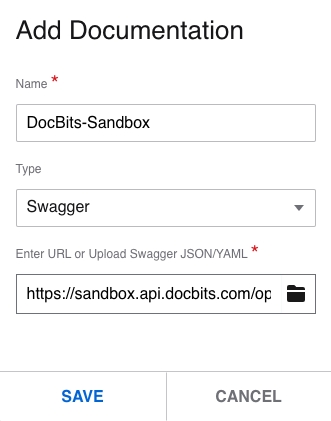
La documentation de l'API sera automatiquement ajoutée et l'actualisation des métadonnées sera déclenchée.
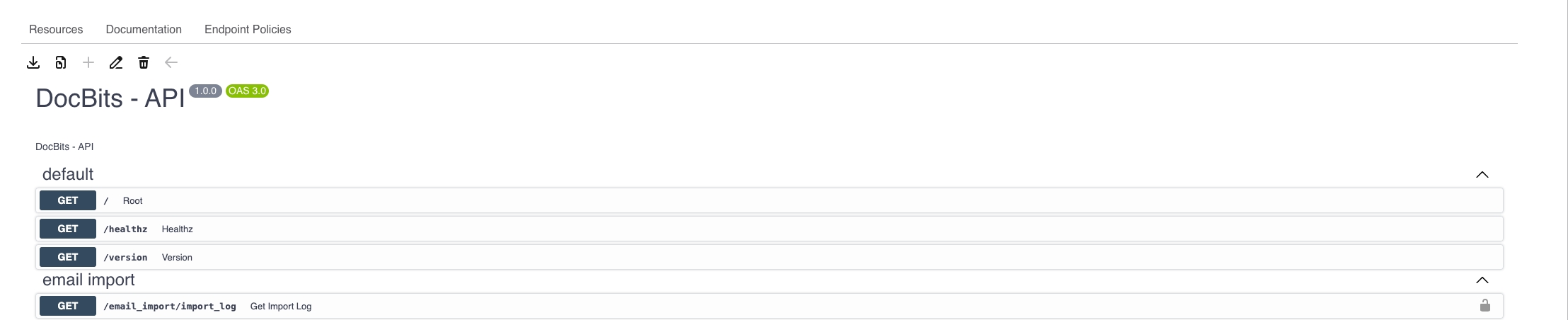
Étape 2 : Créer un API Connection Point
Naviguez vers OS > ION > Connect > Connection Point.
Cliquez sur Add et sélectionnez API comme type de connexion.
Remplissez les détails requis :
Name :
DocBits_ImportDescription :
DocBits_ImportService Account : Téléchargez le fichier de compte de service créé précédemment.
Étape 2.1 : Ajouter et configurer des documents
Vous n'avez pas besoin d'ajouter tous les documents — seulement les nécessaires.
Les documents Sync.ChartOfAccounts et Sync.CodeDefinition sont requis pour la comptabilité automatique.
Sync.SupplierPartyMaster
Naviguez vers l'onglet Documents dans le API Connection Point.

Cliquez sur Add New Document et remplissez les détails suivants :
Scenario :
Send to APIDocuments :
Sync.SupplierPartyMaster
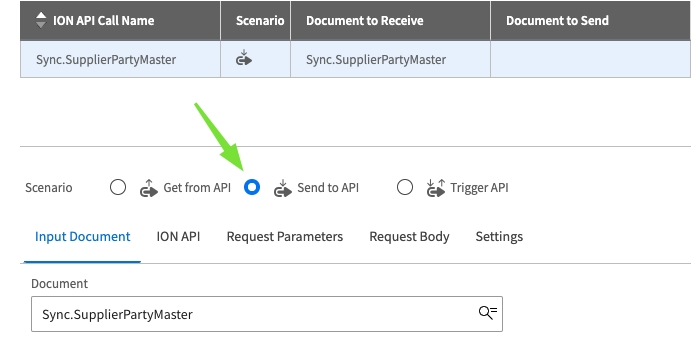
Configurez l'ION API :
API Call Name :
Sync.SupplierPartyMasterClick on Select
Pour Product, choisissez le endpoint API créé dans Étape 1 : Créer une API.
Localisez et sélectionnez :
Cliquez sur OK pour confirmer la sélection.
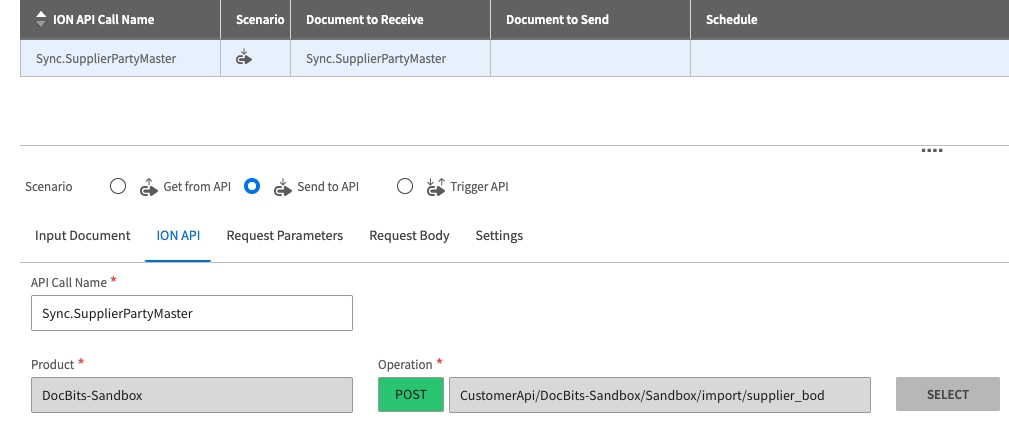
Définissez le Request Body :
Pour File, sélectionnez Input Document = No Compression.
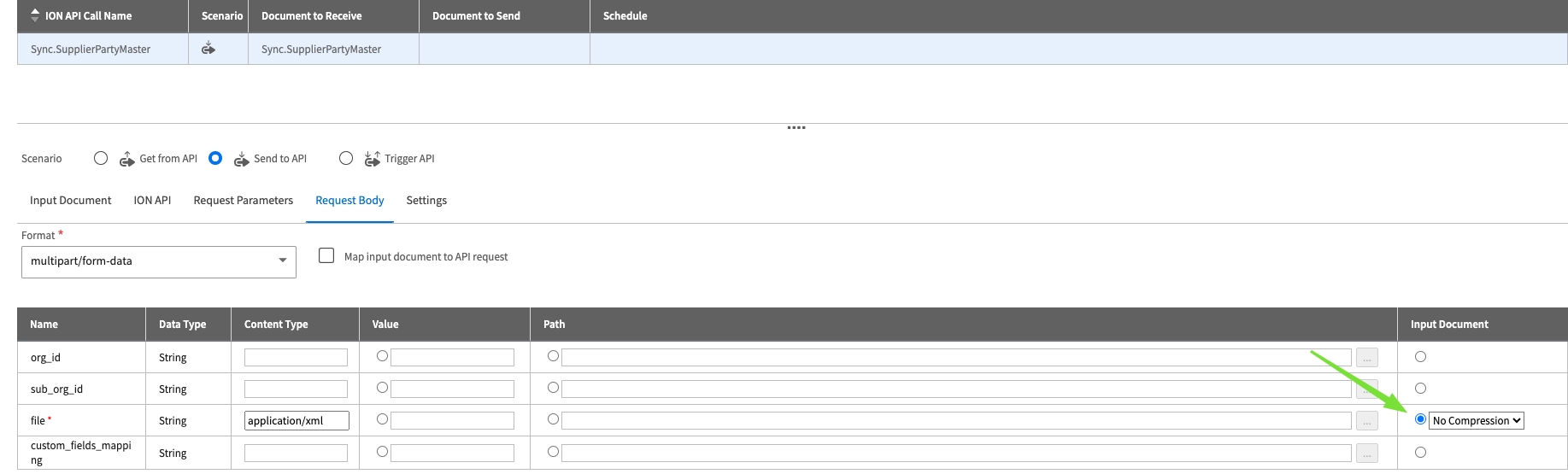
Sync.RemitToPartyMaster
Naviguez vers l'onglet Documents dans le API Connection Point.

Click Add New Document et remplissez les détails suivants :
Scenario :
Send to APIDocuments :
Sync.RemitToPartyMaster
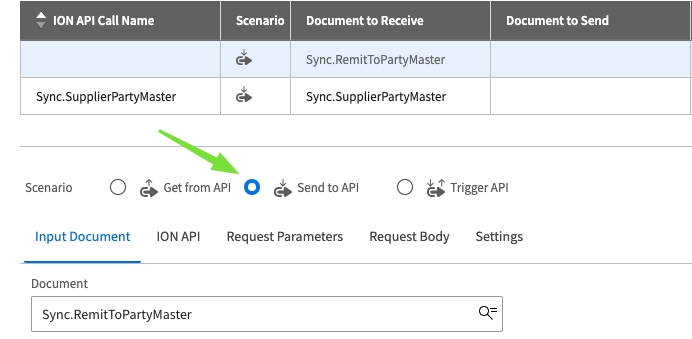
Configurez l'ION API :
API Call Name :
Sync.RemitToPartyMasterClick on Select
Pour Product, sélectionnez le endpoint API créé dans Étape 1 : Créer une API.
Localisez et sélectionnez :
Click OK pour confirmer la configuration.

Configurez le Request Body :
Pour File, sélectionnez Input Document = No Compression.
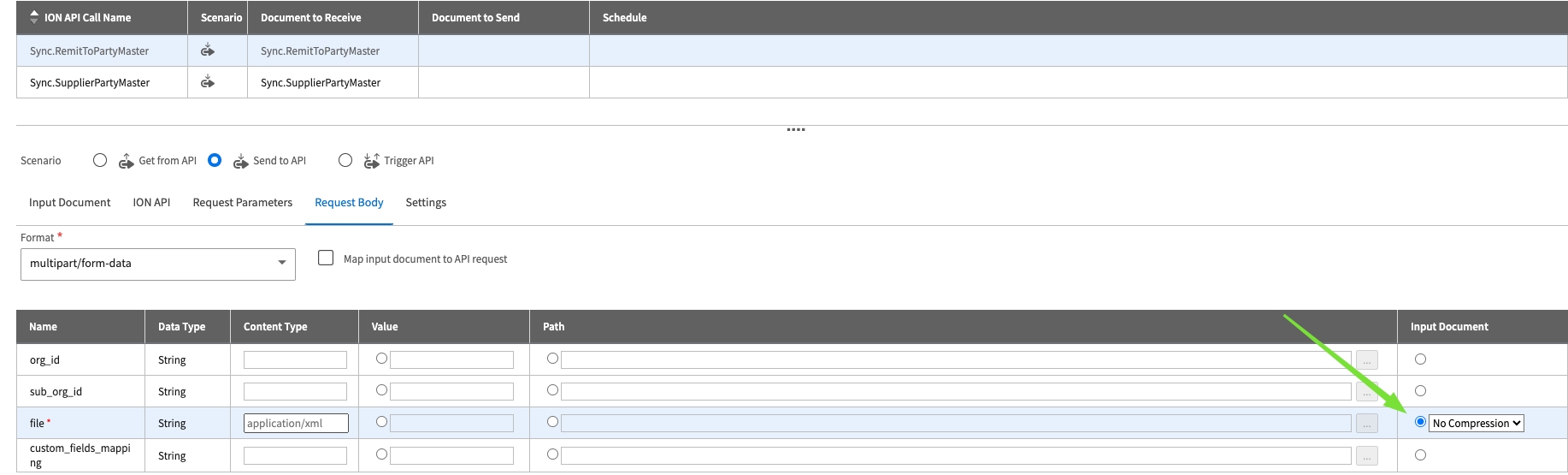
Acknowledge.SupplierInvoice
Naviguez vers l'onglet Documents dans le API Connection Point.

Click Add New Document et remplissez les détails suivants :
Scenario :
Send to APIDocuments :
Acknowledge.SupplierInvoice
Configurez l'ION API :
API Call Name :
Acknowledge.SupplierInvoiceClick on Select
Pour Product, sélectionnez le endpoint API créé dans Étape 1 : Créer une API.
Localisez et sélectionnez :
Click OK pour confirmer la configuration.
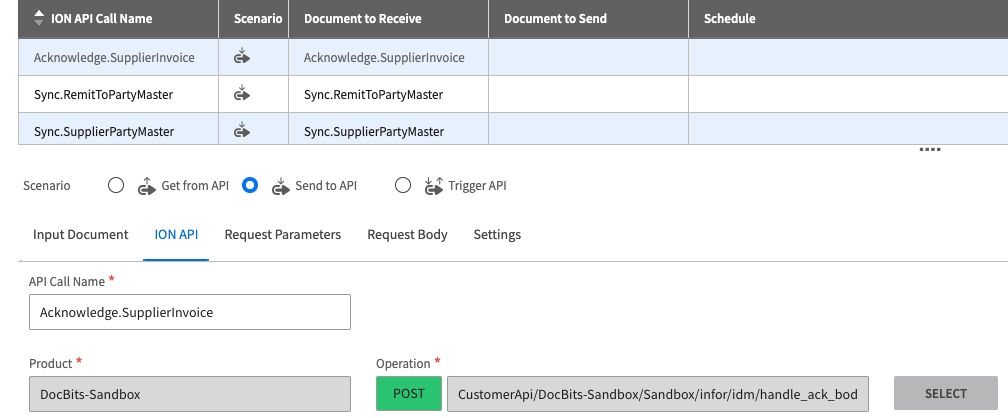
Configurez le Request Body : Ajoutez les valeurs suivantes dans la section Request Body :
Pour idm_doc_type, définissez Value =
M3_SupplierInvoicePour idm_bod_id_field_name, définissez Value =
BOD_AlternateDocumentID_1Pour attributes_map, définissez Value =
Pour acl_from, définissez Value =
PublicPour acl_to, définissez Value =
PrivatePour set_to_error_on_rejected, définissez Value =
TruePour delete_from_idm_on_rejected, définissez Value =
TruePour File, définissez Input Document = No Compression.
Pour ionapi_json : Ajoutez le contenu du fichier ionapi.
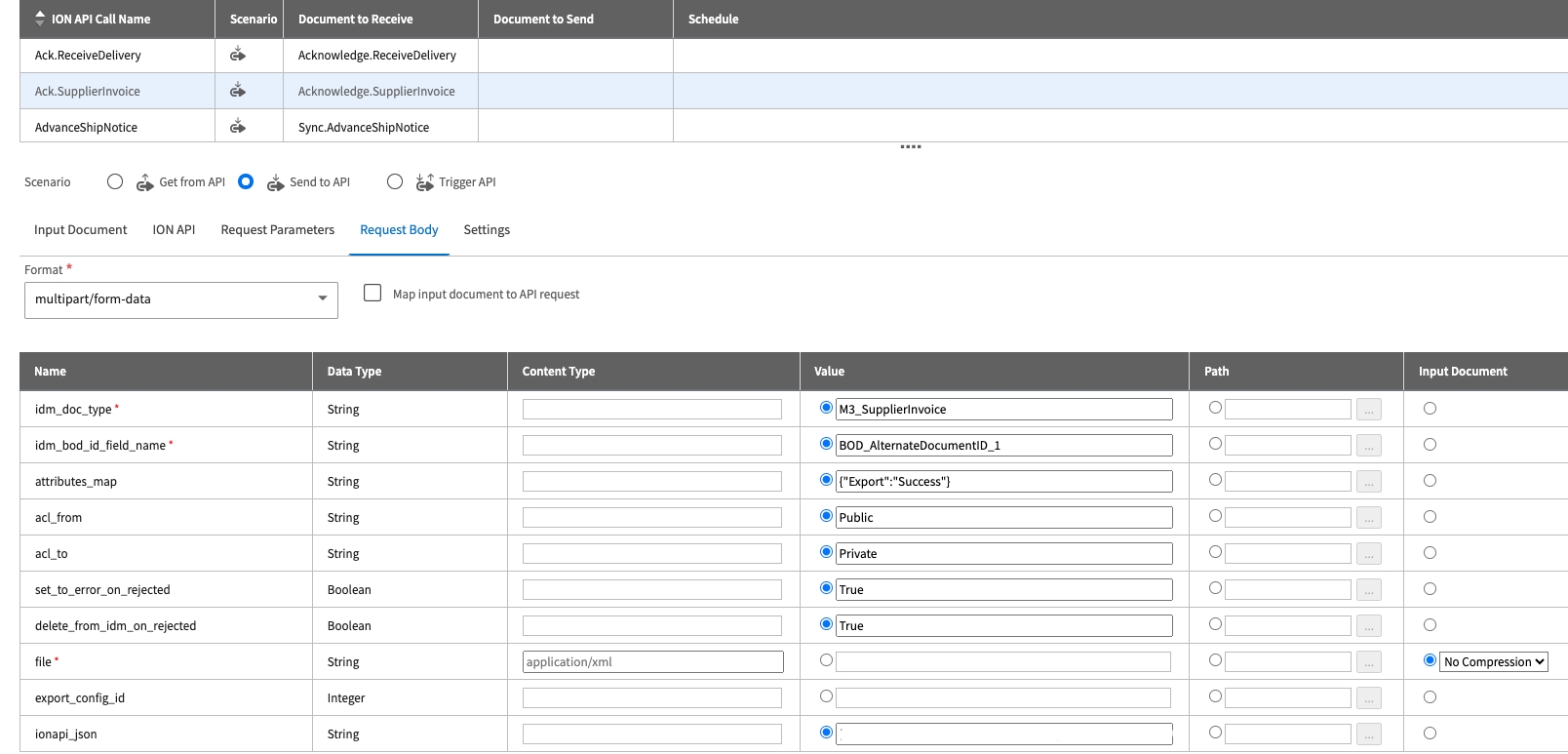
Sync.PurchaseOrder
Naviguez vers l'onglet Documents dans le API Connection Point.

Click Add New Document et remplissez les détails suivants :
Scenario :
Send to APIDocuments :
Sync.PurchaseOrder
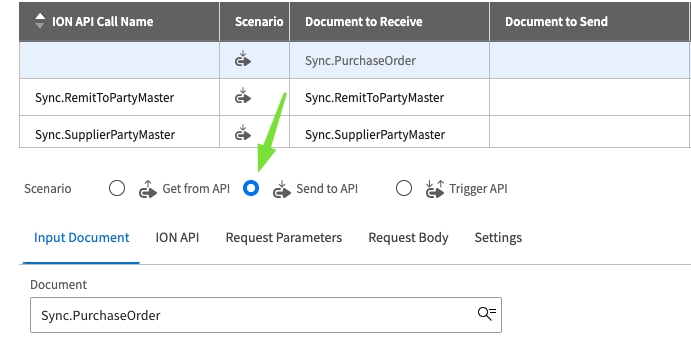
Configurez l'ION API :
API Call Name :
Sync.PurchaseOrderClick on Select
Pour Product, sélectionnez le endpoint API créé dans Étape 1 : Créer une API.
Localisez et sélectionnez :
Click OK pour confirmer la configuration.
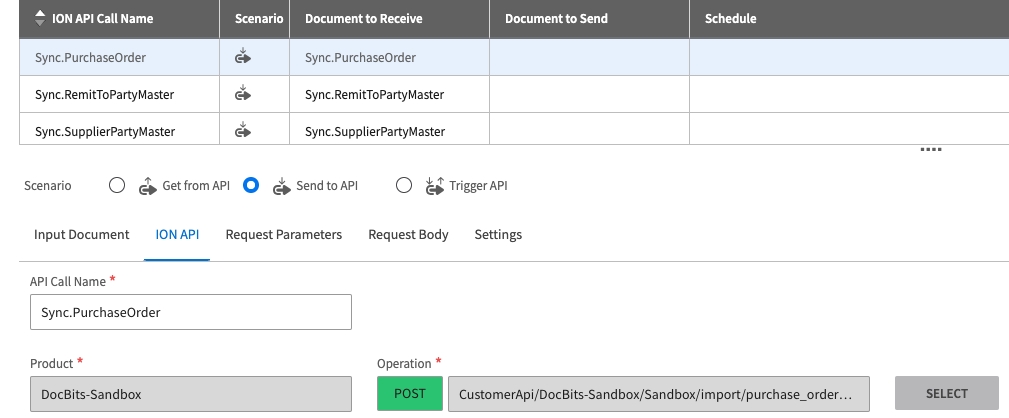
Configurez le Request Body :
Pour File, définissez Input Document = No Compression.
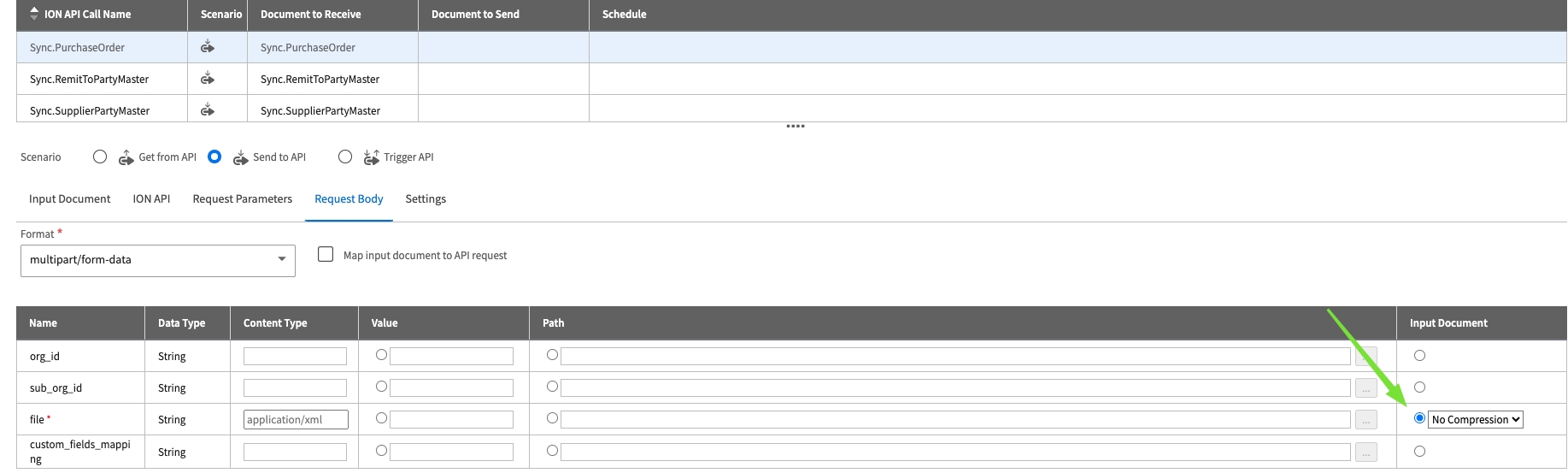
Sync.ReceiveDelivery
Naviguez vers l'onglet Documents dans le API Connection Point.

Click Add New Document et remplissez les détails suivants :
Scenario :
Send to APIDocuments :
Sync.ReceiveDelivery

Configurez l'ION API :
API Call Name :
Sync.ReceiveDeliveryClick on Select
Pour Product, sélectionnez le endpoint API créé dans Étape 1 : Créer une API.
Localisez et sélectionnez :
Click OK pour confirmer la configuration.
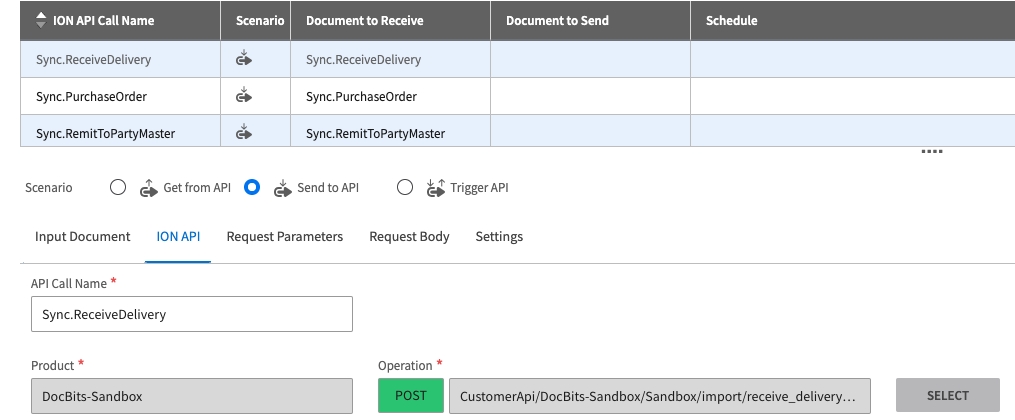
Configurez le Request Body :
Pour File, définissez Input Document = No Compression.
Sync.AdvanceShipNotice
Naviguez vers l'onglet Documents dans le API Connection Point.

Click Add New Document et remplissez les détails suivants :
Scenario :
Send to APIDocuments :
Sync.AdvanceShipNotice

Configurez l'ION API :
API Call Name :
Sync.AdvanceShipNoticePour Product, sélectionnez le endpoint API créé dans Étape 1 : Créer une API.
Localisez et sélectionnez :
Click OK pour confirmer la configuration.
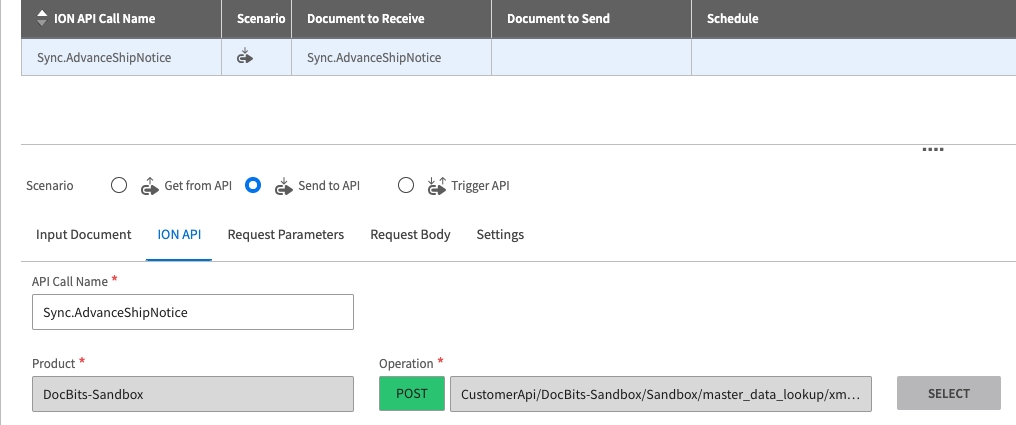
Configurez le Request Body :
Pour data_type, définissez Value =
AdvanceShipNoticePour field_mappings, définissez Value =
Pour File, définissez Input Document = No Compression.
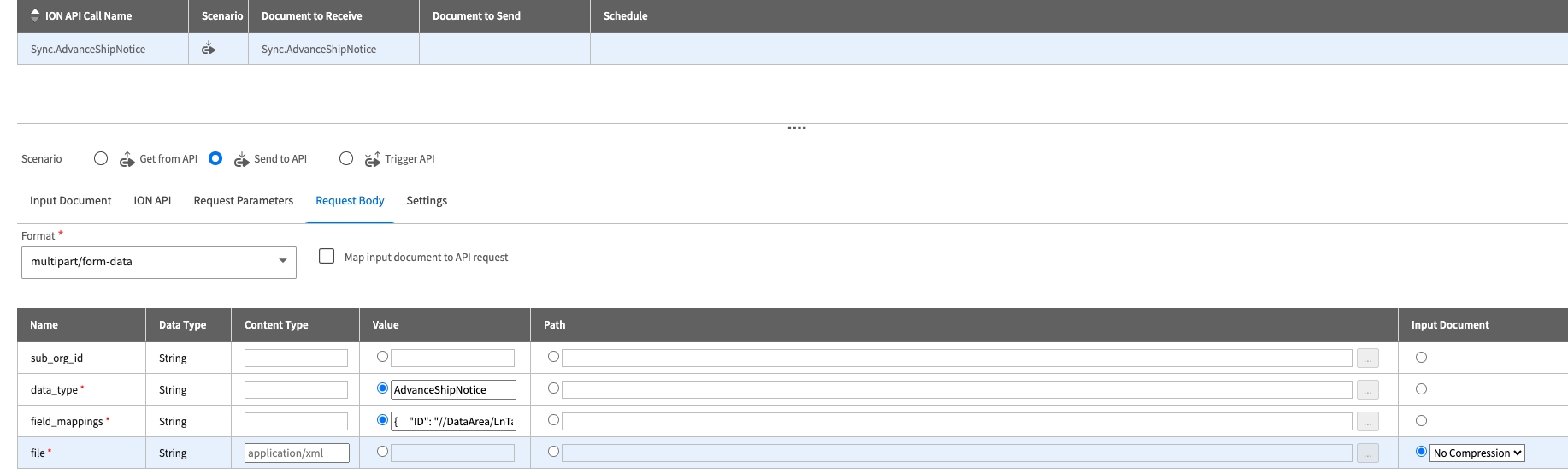
Sync.ChartOfAccounts
Naviguez vers l'onglet Documents dans le API Connection Point.

Click Add New Document et remplissez les détails suivants :
Scenario :
Send to APIDocuments :
Sync.ChartOfAccounts
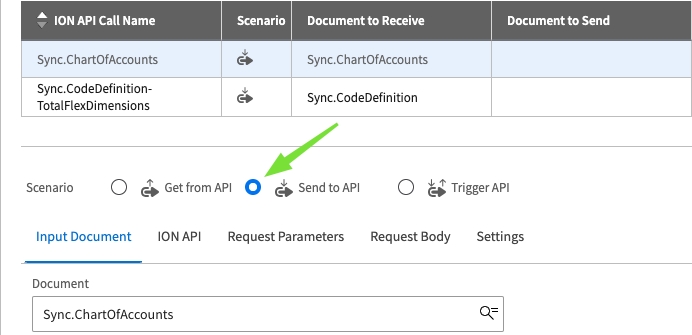
Configurez l'ION API :
API Call Name :
Sync.ChartOfAccountsPour Product, sélectionnez le endpoint API créé dans Étape 1 : Créer une API.
Localisez et sélectionnez :
Click OK pour confirmer la configuration.
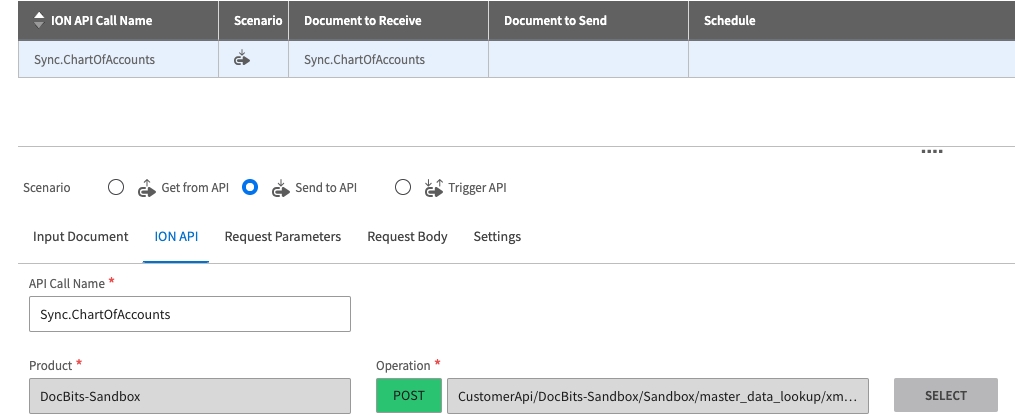
Configurez le Request Body :
Pour data_type, définissez Value =
ChartOfAccountsPour field_mappings, définissez Value =
Pour File, définissez Input Document = No Compression.
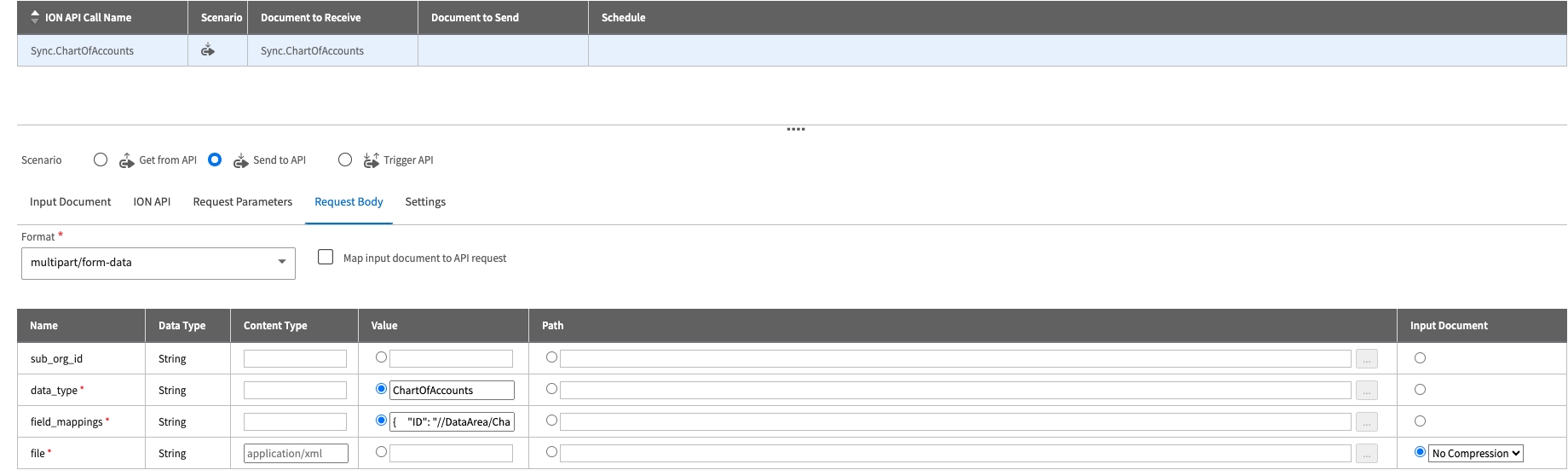
Sync.CodeDefinition-AccountingDimension
Naviguez vers l'onglet Documents dans le API Connection Point.

Click Add New Document et remplissez les détails suivants :
Scenario :
Send to APIDocuments :
Sync.CodeDefinition
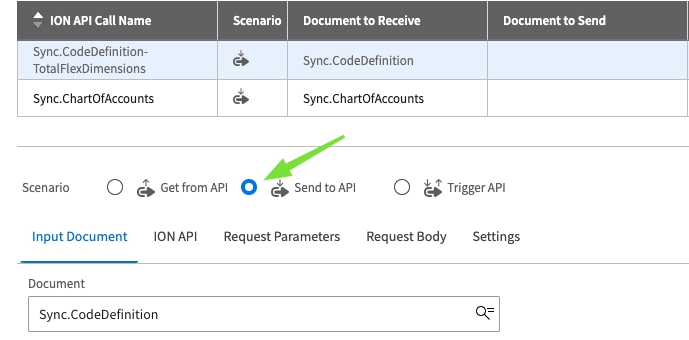
Configurez l'ION API :
API Call Name :
Sync.CodeDefinition-AccountingDimensionPour Product, sélectionnez le endpoint API créé dans Étape 1 : Créer une API.
Localisez et sélectionnez :
Click OK pour confirmer la configuration.
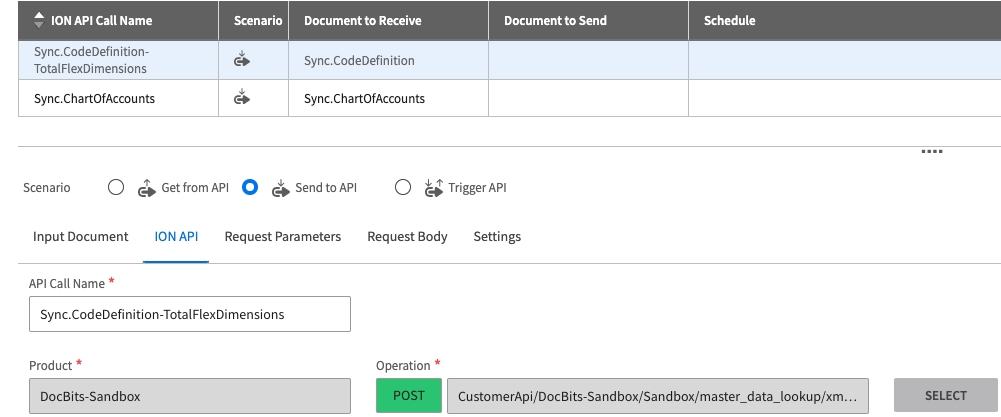
Configurez le Request Body :
Pour data_type, définissez Value =
M3DimensionPour field_mappings, définissez Value =
Pour File, définissez Input Document = No Compression

Étape 3 : Créer le Document Flow
Naviguez vers OS > ION > Connect > Data Flows.
Cliquez sur Add et sélectionnez Document Flow.
Remplissez les champs requis :
Name : Utilisez un nom spécifique à votre environnement, tel que
M3-to-DocBits-Stage-Import-APIpour stage,
M3-to-DocBits-Sandbox-Import-APIpour sandbox, ouM3-to-DocBits-Prod-Import-APIpour production.Description : Identique au nom ci-dessus.
Configurez l'Application Node :
Sous Application, définissez le Name sur
M3.
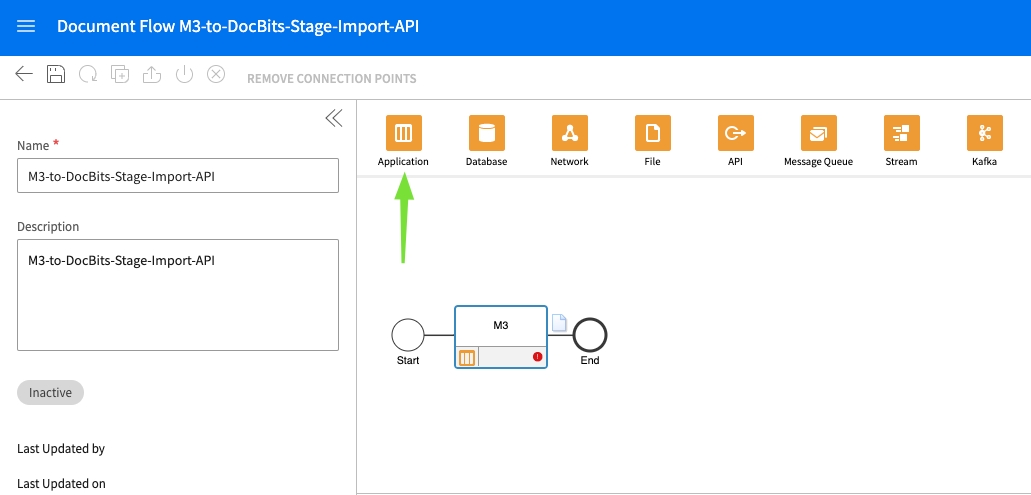
Cliquez sur le bouton + et sélectionnez le Connection Point du client.
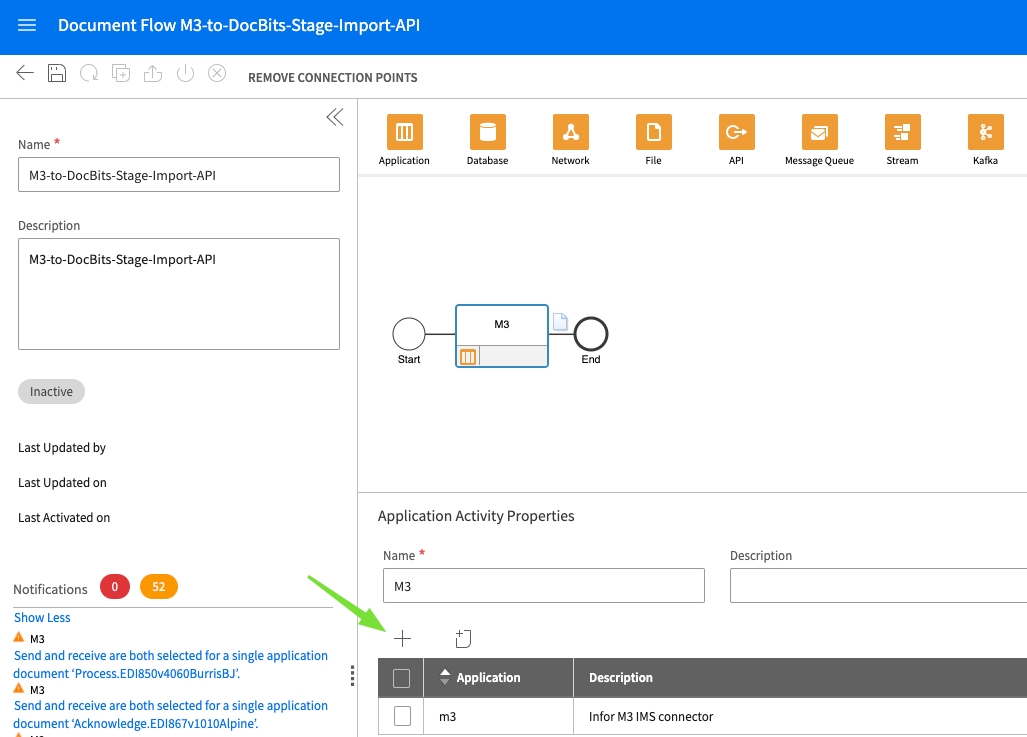
Cliquez sur l'icône Document à côté de l'Application Node.
Sélectionnez tous les documents que vous souhaitez exporter/synchroniser de LN vers DocBits.
Assurez-vous que ces documents correspondent à ceux sélectionnés dans Étape 2 : Créer un API Connection Point.
Si des documents manquent, ils doivent être ajoutés au Connection Point du client.
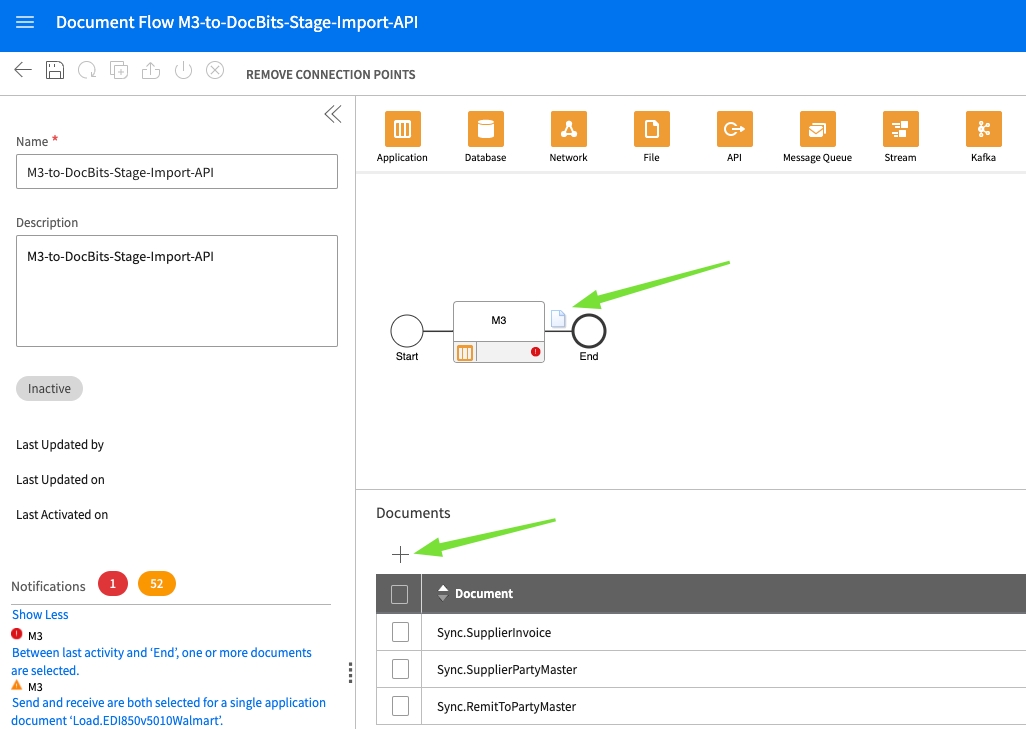
Configurez l'API Node :
Ajoutez une API Node et positionnez-la à droite de l'Application Node.
Remplissez les champs requis :
Name :
DocBits-APIDescription :
DocBits-APIION API Connector : Utilisez le Connection Point créé dans Étape 2 : Créer un API Connection Point.
Cliquez sur l'icône Document à côté de la Stream Node. Cela devrait être vide.
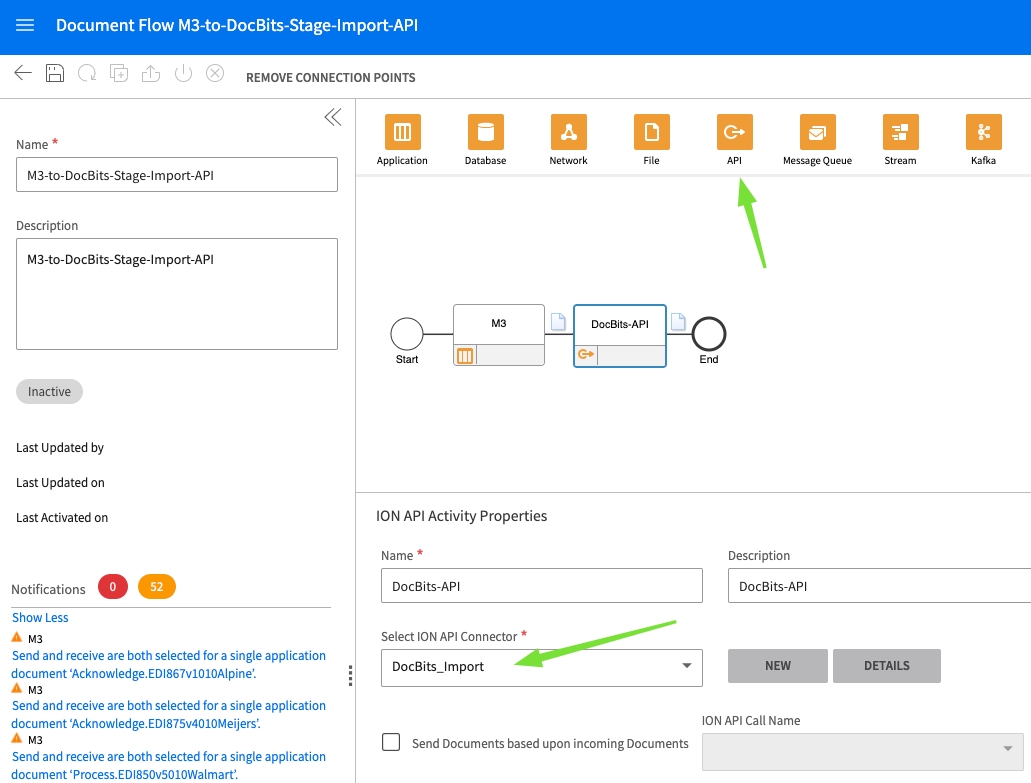
Finalisez la configuration :
Enregistrez la configuration.
Cliquez sur Activate pour compléter la configuration.
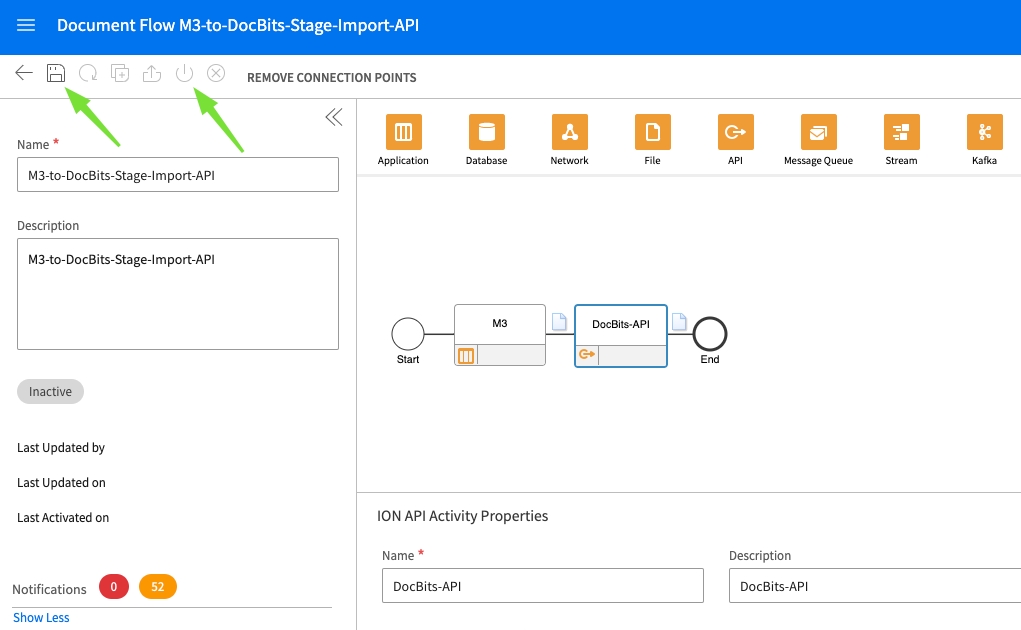
Last updated